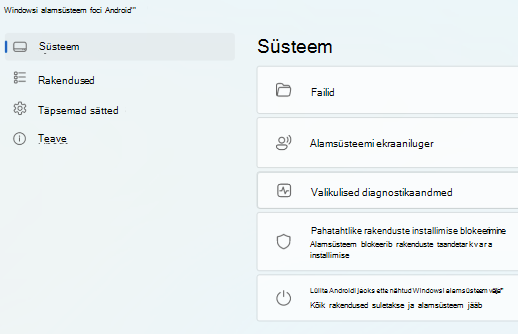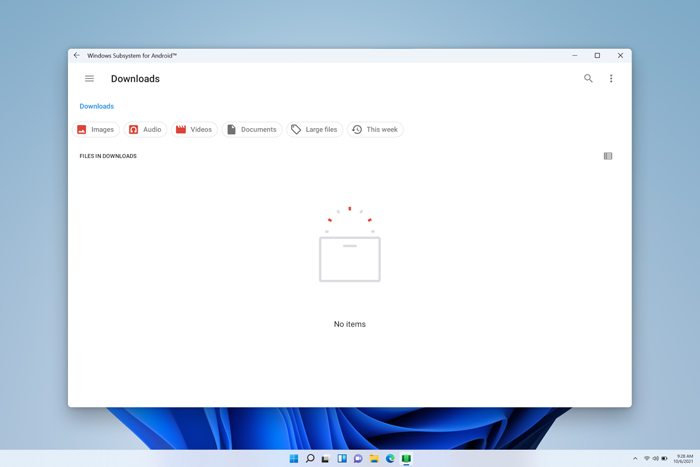NB!: Alates 5. märtsist 2025 pole Androidi™ jaoks ette nähtud Windowsi alamsüsteem ja Amazon Appstore Microsoft Store’is saadaval.
Kui teil on vaja Windowsi mobiilirakenduste sätteid kohandada, peate avama Androidi jaoks ette nähtud Windowsi alamsüsteem ™️ sätete rakenduse. Selleks valige Start > Kõik rakendused > Androidi jaoks ette nähtud Windowsi alamsüsteem ™️.
Android on ettevõtte Google LLC kaubamärk.
Vahekaart Süsteem
Alamsüsteemi üldsätteid saate reguleerida näiteks mobiilirakenduste failidele juurdepääsemise, pahatahtlike rakenduste failide blokeerimise ja alamsüsteemi väljalülitamise kaudu vahekaardil Süsteem .
Mobiilirakenduste faile saab avada ja Windowsi üle kanda. Vajadusel saate oma faile vaadata järgmiselt.
-
Valige sätete rakenduses Failid.
-
Mobiilirakenduse failid kuvatakse sätete aknas jaotises Alamsüsteem Androidi™ jaoks, et saaksite sirvida allsüsteemi salvestatud pilte, videoid, heli, dokumente ja allalaaditud faile.
-
Faili arvutisse salvestamiseks paremklõpsake faili, mille soovite salvestada, ja seejärel valige Ava > Windowsi vaikesäte. Valitud fail avatakse failitüübi jaoks Windowsi vaikerakenduses ja fail kopeeritakse Windowsi kausta Allalaaditavad failid.
Kui puutesisend ei tööta, veenduge, et alamsüsteemi ekraaniluger oleks välja lülitatud. Lisateavet leiate artiklist Windowsi mobiilirakenduste hõlbustusfunktsioonid.
Kui alamsüsteemi ekraaniluger ei lülitu sisse või välja, kui vajutate klaviatuuril Klahvikombinatsiooni Windowsi logoga klahv + Ctrl + T , lülitage see säte sisse ja välja.
Alamsüsteem blokeerib mis tahes (vaikimisi) installitud viirusetõrjetarkvara tuvastatud ründerakenduste installimise teie seadmesse.
Vahekaart Rakendused
Vahekaardil Rakendused kuvatakse kõik teie seadmetesse installitud Androidi rakendused. Siin saate rakenduste rakendusesätteid käivitada, peatada või muuta.
Vahekaart Täpsemad sätted
Täpsemad sätted aitavad teil alamsüsteemi täpsemalt häälestada ja arendusrežiimi lubada.
Kui olete arendaja ja teil on vaja mobiilirakendust testida või siluda, veenduge, et arendusrežiim oleks sisse lülitatud. Konkreetsete Androidi arendajasätete reguleerimiseks valige Halda arendussätteid. Samas privaatvõrgus olevatel seadmetel on juurdepääs alamsüsteemile, kus on sisse lülitatud arendusrežiim. Lisateavet leiate Microsoft Docs.
Selle sätte abil saate valida, kas soovite, et Androidi jaoks ette nähtud Windowsi alamsüsteem ™ oleks taustal avatud ja oleks alati valmis mobiilirakendusi avama või teie seadme mälu säästma. Samuti saate jaotises Mälu jaotamine määrata, kui palju mälu soovite alamsüsteemi kasutada. Alamsüsteemi mälu-/jõudlussätteid on kolm.
|
Vastavalt vajadusele |
|
|
Osaliselt käivitatud |
|
|
Pidev |
|
Kui teie arvutis on mitu graafikatöötlusüksust (GPU), saate jaotises Konkreetne GPU valida, millist GPU-d teie mobiilirakendused kasutavad.
|
Suur jõudlus |
Mobiilirakendused kasutavad GPU-d (kui saadaval on mitu), mis suurendab graafika jõudlust. |
|
Energia säästmine |
Mobiilirakendused kasutavad energia säästmist maksimeerivat GPU-d (kui neid on mitu). |
Saate proovida eelseisvaid ja uusi alamsüsteemi funktsioone.
|
Täpsem võrgundus |
See säte võimaldab Androidi rakendustel luua ühenduse teie Windowsi arvutiga samas võrgus olevate muude seadmetega. Kui see säte on sisse lülitatud, saate sisu esitada juhtmevabalt. Näiteks saate muusikat esitada kõlarites, mis on ühendatud samasse võrku, või häälestada riistvara (nt turvakaamera) ühilduva Androidi rakendusega. Kui teil on mobiilirakendustes võrguprobleeme, võib abi olla selle väljalülitamisest. Kui täiustatud võrgundus on välja lülitatud, võib see takistada mobiilirakendustel juurdepääsu teistele teie võrgus olevatele seadmetele. Alamsüsteemi taaskäivitamisel jõustuvad muudatused. |
|
Kasutajakaustade ühiskasutus |
Windowsi kaustu (nt Dokumendid ja Pildid) jagatakse ja neile pääseb juurde alamsüsteemi kaudu. Alamsüsteemi jaoks on saadaval ainult teie Windowsi kasutajaprofiili kaustas asuvad failid. Windowsi süsteemikaustu, programmifaile, teiste kasutajate kaustu, väliseid draive jne ei toetata. |